自分でiphoneのバッテリー交換・BMSを移植して100%最大容量を表示させる・警告なし
iphone Xs以降のバッテリー交換の3つの選択
1,Apple storeや正規サービスプロバイダー(カメラのキタムラ・ビックカメラ・クイックガレージなど)で交換してもらう。当たり前ですがこれが一番確実です。ただ、予約を取ったり値段がお高め(2023.7 時点で12,800円)
2,自分で互換バッテリーや純正新古(100%)バッテリーに交換する。
費用が大幅に抑えられ慣れている人ならば30ー60分位で交換できます。またiOS 16から画面右上のバッテリーに残量%を表示できるようになりましたので、実用上は問題ありません。
老婆心で書いときますが、初めてやる方はiphoneのパネルを開くところが一番のポイントです。
ライトニング充電コネクター脇のペンタローブのネジ2本を外したら「画面パネルの周辺をしっかりとドライヤーで熱してください。ちょっと熱くて触れないくらいでちょうどいいです」「できれば単なる吸盤でなく下記のような上下に吸盤のあるツールを使い、ゆっくりと開いてパネルの後端が少し浮き上がった状態を保持します。一気に開けてはダメです。」「今まで開けたことがなければ、初回はパネルと本体の間に隙間ができないことが多いです」「もう一度ドライヤーでしっかり熱してから開いて保持する作業を再度やります」「わずかな隙間ができればそこにピック・下記のツール・要らないプラスチックのカードなどを差し込みブチルゴムを切っていきます。差し込みすぎると中を損傷する場合があるので5mmも差し込めば十分」です。
「ゆっくり開けていって、後端が少し浮いた状態を維持する」を忘れないでください。
# iFixitの動画などを参照してください
パネルが開いたらケーブルへの負担をなくするために、小さい箱にパネルを立てかけて「直角を保つ必要」があります。専用品もありますが、箱にパネルを輪ゴムでとめたり、養生テープで貼ったりすれば良いです。
# ただしiphone Xより後の機種Xs , Xs max , XR , 11 ~では最大容量が表示されなくなり、バッテリーに関する重要なメッセージのポップアップがロック画面にしばらくの期間出ます。
互換品のバッテリーだけでなく、アップル純正の新古バッテリーに変えても同じ現象が出ます。純正品なのに「不明な部品」と表示されます。その理由は下の3,にあります。
これはウザいですが、自然と消えます。# ロック画面では4日間。設定の赤丸①は15日間との情報あり。
時間の設定をいじることでポップアップに関しては即座に消せます。ググってみて下さい。
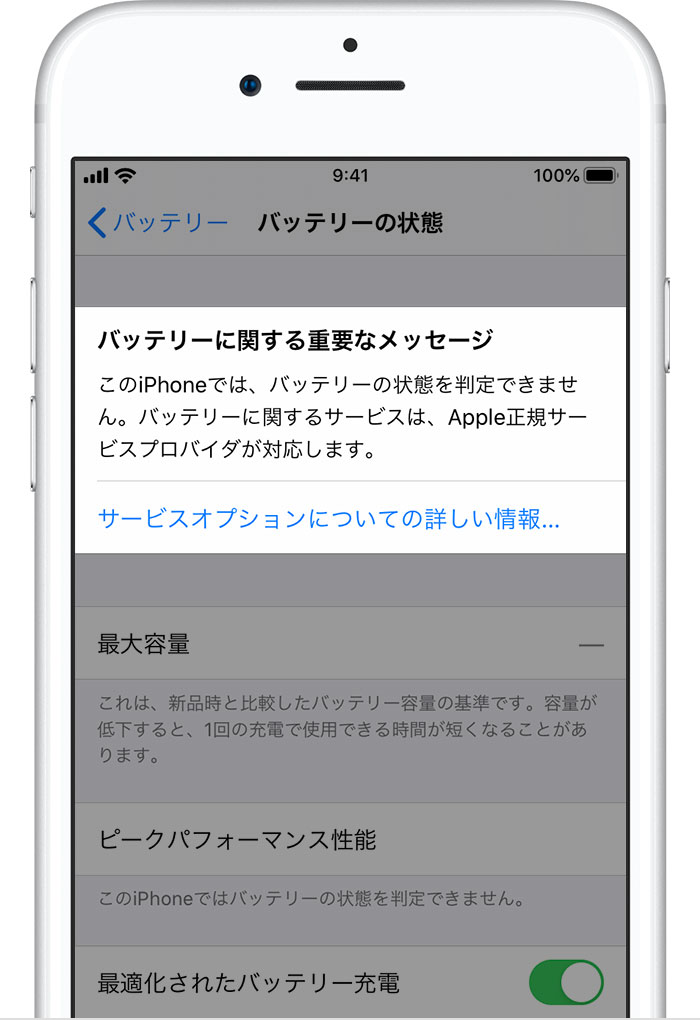
3,元のバッテリーの基板を移植する。
iphoneの純正バッテリーにはBMS(バッテリーマネージメントシステム)という、バッテリーの充電管理と情報を保持する基板が付いています。このボードの内容はコピーすることができす、新品iphone本体と一対一の関係になっています。ですから交換しようとするiphoneのバッテリーが新品購入時のままであることが、前提条件となります。
費用もかかりリスク大なので、(業者以外は)私のようなやってみたい人向けです。
# じつは今回、最後の最後しょうもない所で失敗していますが。。。まあ参考にはなるでしょ。
BMS移植に必要なもの

・はんだコテ: HAKKO FX-600-02
BMSボードは熱に弱いため温度調整のできるはんだコテを用意した。
・ こて先: 2つ用意したが、今回はT18-BR02 先端が斜めに曲がっているタイプを使用
・12mmのスパナ: コテ先交換に必要

・スポット溶接機: 接合をスポット溶接でやりたい人は必要。自作のやつがあるけど、今回はあえてはんだで挑戦
・ 先端がとがっていないピンセット
・液体フラックス
・はんだ
・REFOX RP30 : 元のBMSボードを移植しただけだと、充電サイクル数cycleや健康度Healthもそのまま引き継がれてしまうので、これらをリセットするツールが必要。
JCID , JCV1S , i2c , Qianli icopyなど同様なツールは色々あるが、今回のRP30はこの手のツールの最後発であり、FaceIDの修理の際にTagと呼ばれるチップの入ったケーブルをつなぐことで、ICの再はんだやジャンプワイヤー加工など難しい作業をしなくてよいのが最大の特徴。
今後iphone XのFace IDの修理に挑戦してみようと思ってこれにしたが、バッテリーの交換だけなら他の安いやつで良いと思う。
・Battery Detection Module & Tag-on Cables: iphone Xs , XR , Xs maxはBMSを移植しRP30単体でリセットできるが、11-13 pro Max に関してはリセットするためにさらにチップの入ったケーブルが必要になる。またRP30本体のみではできないので、PCにアプリをダウンロードして繋ぐ必要もあった。
しかし! 最近はRP30のようなプログラマーを必要とせず、あらかじめプログラムされたケーブルをBMSの置換したBMSのコネクタにつなぐだけで100% , 0 cycleにしてくれるものも出てきた。
RP30などプログラマーを買うとそれだけで1万円近くしてしまうので、これはありかも。
・新バッテリー: 新バッテリーは3.8Vのリチウムイオン電池であれば良いから、アップル純正品である必要はない。互換品や容量アップしているものでも可能なはずだし海外の動画にはそうしたものに移植した例が出ている。
フリマサイトには新古品のアップル純正バッテリー100%が安価に売られている。純正バッテリーは充電サイクルが500回以上の高品質なものが採用されているし、amazonで多数あるものはどこまで信頼できるかわからないから、こちらの方が良いかも知れない。
互換品でさらに容量アップまで狙おうという野心のある人は上記RP30の販売元 REWA techのバッテリーが良さそうである。
おおまかな手順 # 今回の作業は友人のiphone XR
新バッテリーのBMSボードをはんだごてで外す
⇒ 旧純正バッテリーのBMSボードをはんだごてで外す
⇒ 新バッテリーに元のBMSボードを移植する。接合は、はんだかスポット溶接
⇒ 完成したら上記ツールでHealth 100% , cycle 0を書き込む
こまかな手順とやってみてわかったこと
1,元のバッテリーの外側のシール剥がし
BMSはバッテリーの下部、ケーブルからのびた小さな四角いボックスです。
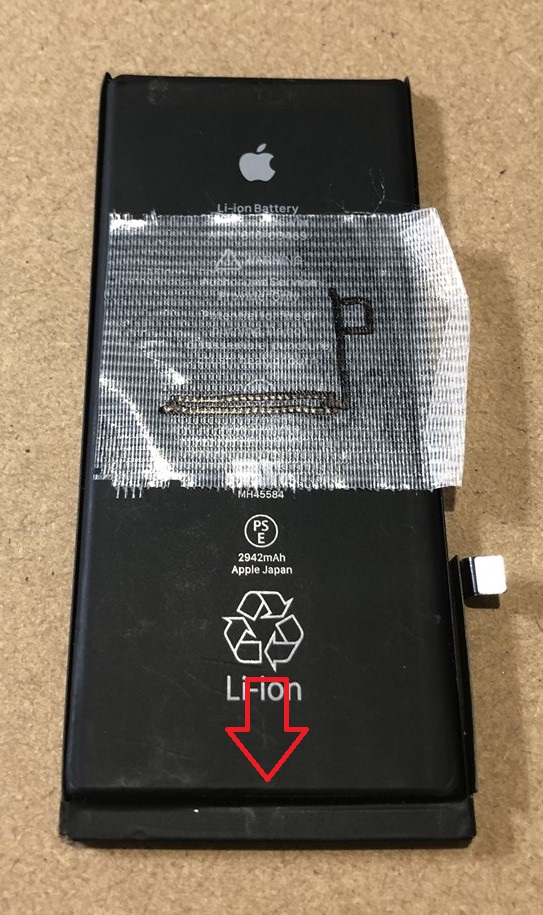
まずこのフィルムをはがします。「バッテリー側の被覆に穴を開けると即終了」ですので、尖端のとがっていないピンセットで丁寧にやることをおすすめします。一番外側のフィルム状のシールは破れずきれいに剥ければ最高ですが、多分裂けます。まあこれは仕方ないですしこのシールだけ売ってますが、カプトンテープとか電気配線用の絶縁テープで良いと思います。ビニールテープでは厚すぎ。

2,BMSを固定しているプラパーツ: はまっているだけです
3,内側のテープ: これが重要です。このテープは丁寧に剥がすと再利用でき、BMS全体を絶縁しているので大事です。

4,紹介動画をよく見てもらえばわかりますが、基板のバッテリー端子部分は2段に折り畳まれており、スポット溶接の丸ぽっちが見える下に、はんだ付けされた部分がありますので、ここを開きます。


5,まず初めにドナーとなる新しいバッテリーの方のBMSボードのはんだを外してみて自分なりにやり方を学びます。# 元のバッテリーのBMSボードは替えが効かないため。
今回は設定温度は270℃としてみました。理由として海外のサイトで360℃以下とあった事と、熱に弱いと言われているLEDも270℃なら大丈夫らしいので。
動画はXs Maxのものですが、6:38~がはんだの参考になります。液体フラックスをかけて追いはんだを端子全面につけると外し易かったです。 また保証はできませんが、温度設定のできるはんだこてならば、すばやくやろうとあせりすぎなくても大丈夫と思います。それでも1回あたり7-8秒としてみましたが。
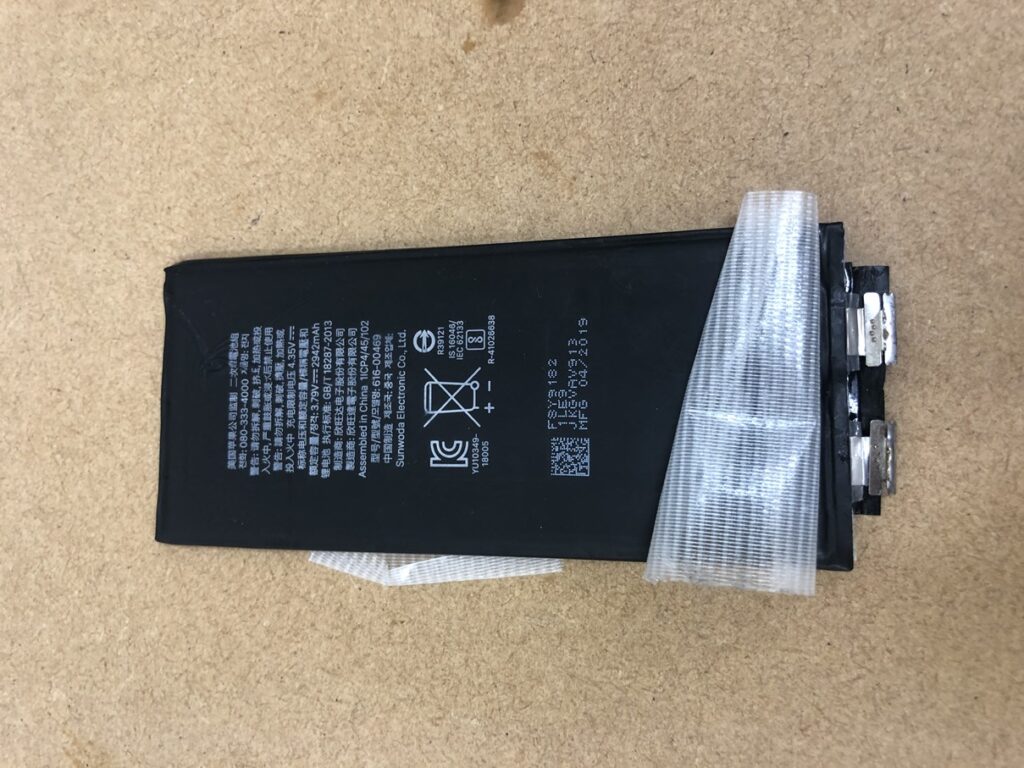
6,元のバッテリーのBMSボードを外します。外れたらドナーのバッテリー側とはんだします。
(+) (-) とか裏表とか間違わないでね!!!
動画同様にバッテリー側の端子に予めはんだを盛っておいた方がスムーズと思います。

7,元通りに折り曲げシールします。端子部分はラジペンがあった方が曲げやすそう。
8,RP30に繋ぎ、充電サイクルを0、健康度を100%とします。やり方は忘れちゃったが、適当にボタン押してるとこのパラメーターを調整する画面になるので、いい値にしたらWRITEで書き込みね。
# 写真はもとの旧バッテリー。930サイクルも使われており、健康度や容量mAhも落ちている。
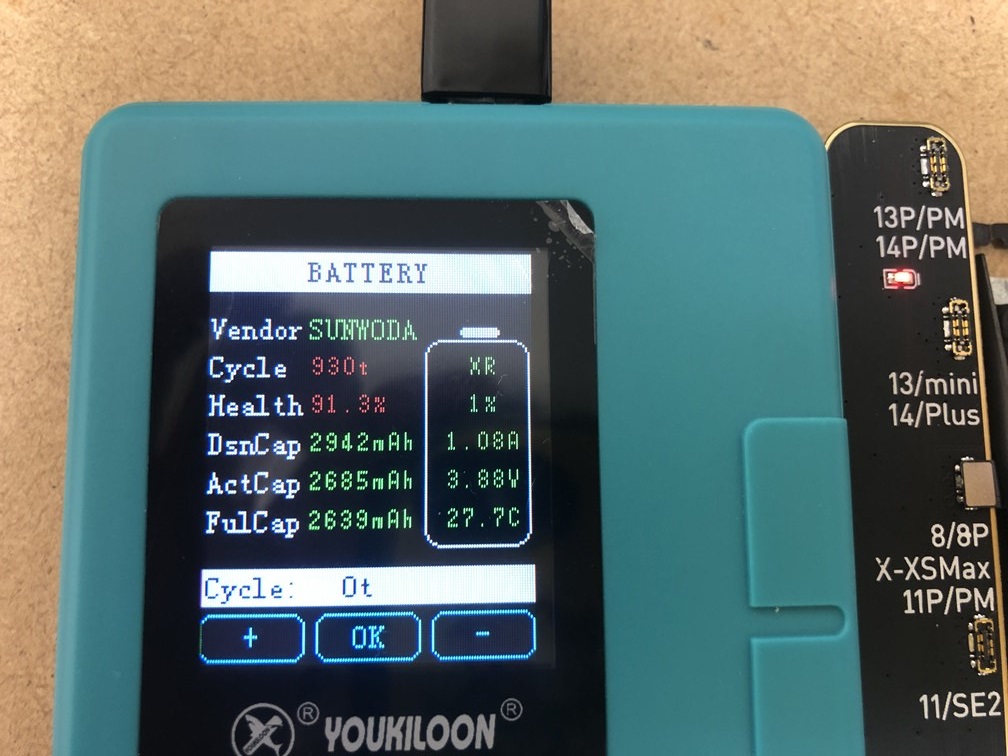
9.リセットも終わり、あとは本体に組み込むだけだったのですが、、、、端子部分の金具の曲げやってるときに「コネクタの配線が切れた。」ちゃんちゃん。。。。
多分途中でタオルの上とかで押しつけながらやってたから、配線の曲げ部分に負担がかかったのだと思う。
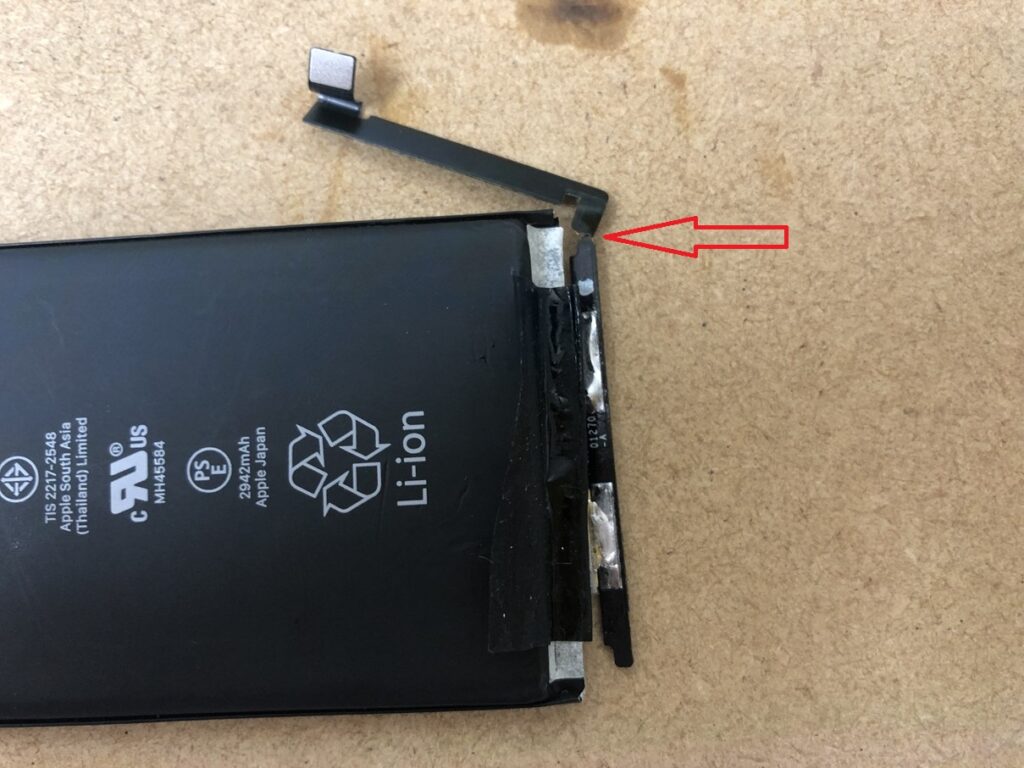
最後の最後に、、、、残念!
心を折られたので、用意しておいた別の新古品のバッテリーに交換しましたとな。。。









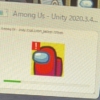






ディスカッション
コメント一覧
まだ、コメントがありません